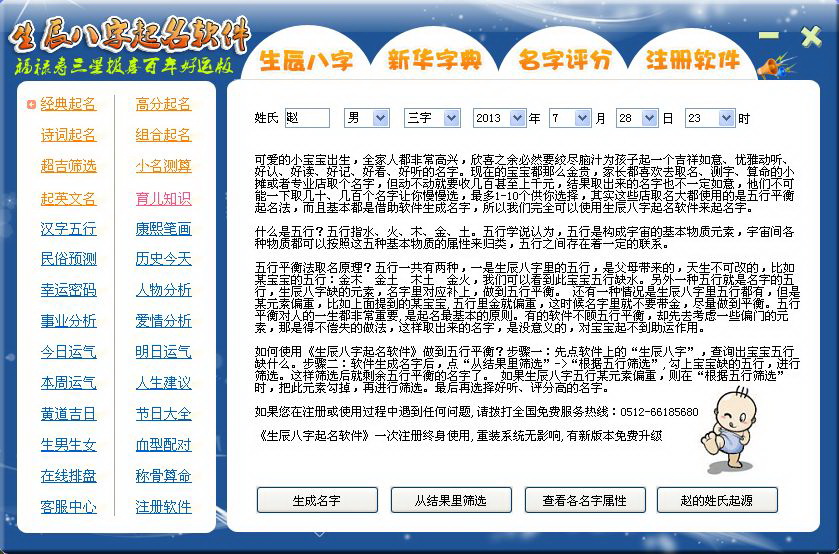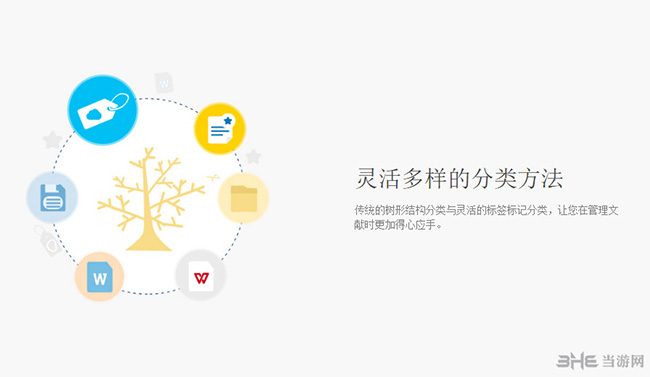alternate剪贴板查看器下载|Alternate Memo 免费最新版V3.01下载
Alternate Memo是一款电脑剪贴板查看软件,该工具可以查看剪贴板内容,并且知识兔支持对其进行多样管理编辑,知识兔让复制粘贴更加强大。
软件介绍
Alternate Memo,这个软件如果知识兔单单说它是剪贴板查看程序的话,显的不太贴切,因为它不但可以查看剪贴板中的内容,知识兔还能管理这些内容条目,比如把剪贴板中的内容保存为文件等,总之它能让您方便的管理系统剪贴板
使用说明
首先,下载安装并运行该软件。软件运行后启动一个非常简单的窗口,并在系统托盘驻留图标(图1)。但是,因为软件没有内置随系统自动运行选项,因此若需要常驻运行,需将软件快捷方式复制到Windows自启动文件夹中。
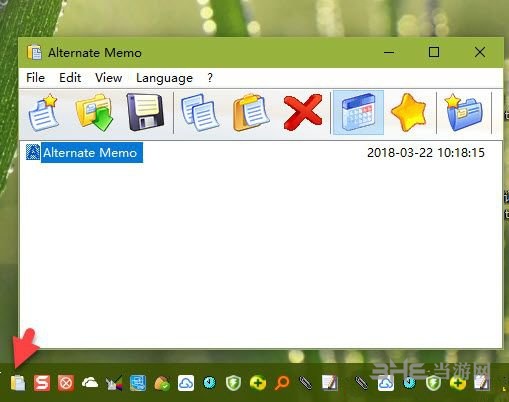
当软件在后台运行时,会监视剪贴板内容的更改并自动收集相关内容,每次更改作为一个条目,记录在软件窗口中。但我们会发现,软件默认只监视文本信息,复制的图片信息不出现在窗口记录中。如果知识兔需要监视图片信息,知识兔点击“View→Options”菜单命令,在弹出的窗口中选中Allow pictures选项,并将下边的JPEG选项也选中,这样就可以监视图片的复制了(图2)。
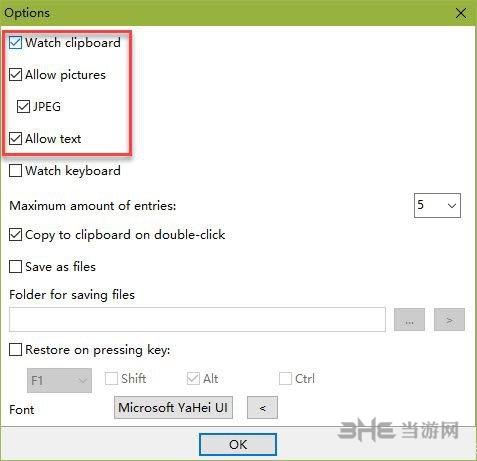
由于软件默认最多监视5条项目,因此若需要监视和记忆更多项目,可通过设置窗口,知识兔设置Maximum amount of entries的值,最多可设置为50条(图3)。
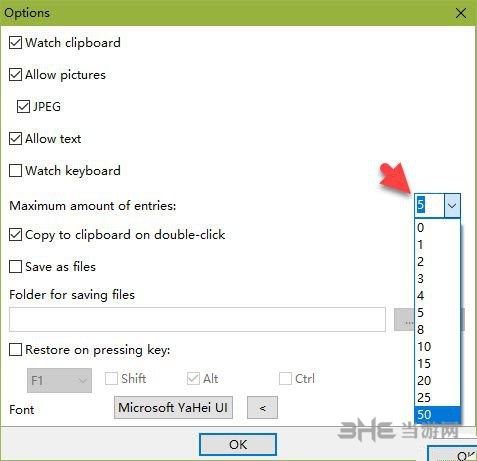
用上述方法保存的信息仅仅是存留在内存中,关机之后这些信息将消失。如果知识兔在重新开机或以后需要重复使用这些信息,可在软件Options窗口内将“Save as files”复选框选中;在下方指定保存的文件夹位置,这样就可以将复制条目保存成文本或图片文件了。若需要指定软件恢复热键,可由功能键下拉框给出的键位和Shift、Alt、Ctrl控制键随意组合(图4)。
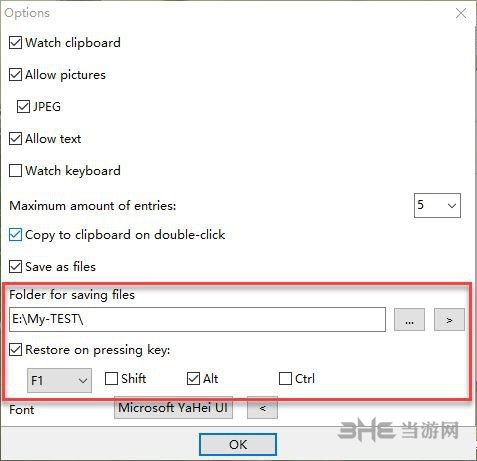
小提示:如果知识兔希望将键盘输入的内容也记录下来,只需在Options窗口中选中“Watch keyboard”复选框,软件弹出要监听键盘的提示,知识兔点击“是”确认,键盘录入的内容就会被记录在该软件的窗口中。
剪贴板窗口中的所有项目,知识兔可以通过“File→Save”命令保存为专用剪贴板文件,供以后用Open命令重复调用。剪贴板条目列表可用“View→All lines in editor”命令,知识兔打开专用编辑器,知识兔以文本方式阅读或复用。
下载仅供下载体验和测试学习,不得商用和正当使用。